
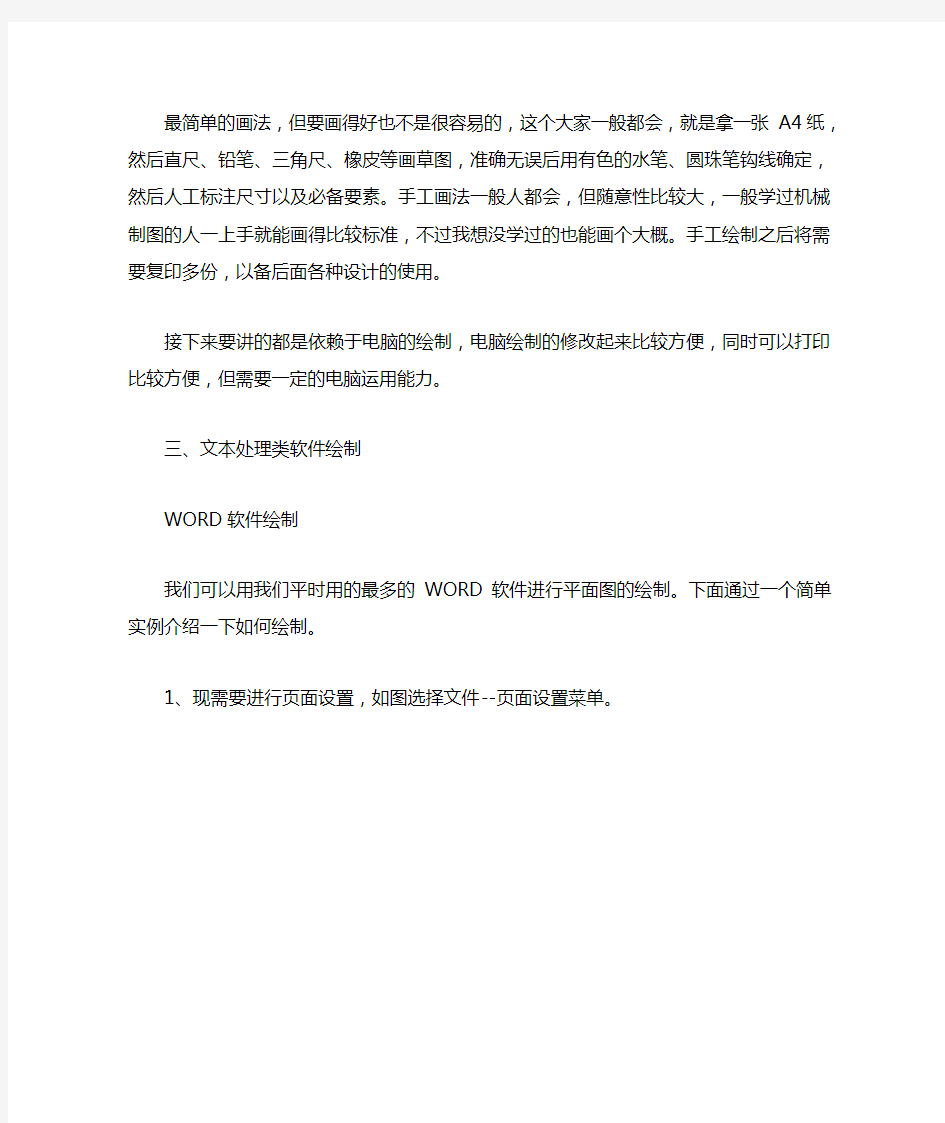
绘制户型图方法
测量完了自然今天讲的就是绘制户型图。个人经过自己最近的使用比较,列举几种户型图的画法,并在结尾对各种画法进行一下总结,这只是个人想法,大家有认为不对的可以提出来纠正我!
一、必备工作
这些必备要素的绘制工作和画法无关,一般每幅图都要,如果电脑画起来困难也需要在打印后的图上手工标上,主要包括:
1、每副图的名称。本次画的叫原始户型图,因为今后还要画好多图,所以要区分开,做到一目了然。
2、南北朝向标志,别弄不清楚朝向了。
3、入户门标志,有了这个标志人家一眼就可以找到入户门了。
4、比例尺,就是图上以单位长度对应实际长度:一般选取在(1:10、1:20、1:50、1:100这几个尺寸。小户型一般使用1:50这个比例尺(也即是图上1厘米代表实际0.5米),这样在普通A4纸上(297毫米×210毫米)留边之后就可以大约最大可以画14.5米×10米的户型。如果是大户型,考虑到换算的方便性可以选用1:100的比例尺寸(图上1厘米代表实际1米),这样A4纸大约最大可以画29米×21米的大户型。
二、手工绘制
最简单的画法,但要画得好也不是很容易的,这个大家一般都会,就是拿一张A4纸,然后直尺、铅笔、三角尺、橡皮等画草图,准确无误后用有色的水笔、圆珠笔钩线确定,然后人工标注尺寸以及必备要素。手工画法一般人都会,但随意性比较大,一般学过机械制图的人一上手就能画得比较标准,不过我想没学过的也能画个大概。手工绘制之后将需要复印多份,以备后面各种设计的使用。
接下来要讲的都是依赖于电脑的绘制,电脑绘制的修改起来比较方便,同时可以打印比较方便,但需要一定的电脑运用能力。
三、文本处理类软件绘制
WORD软件绘制
我们可以用我们平时用的最多的WORD软件进行平面图的绘制。下面通过一个简单实例介绍一下如何绘制。
1、现需要进行页面设置,如图选择文件--页面设置菜单。
2、因为多数好的房型为了采光都设置成东西向长南北短的格局所以我们的页面设置一般为横向,同时为了多利用页面,将上下左右的边框尽量改小,这里设置了0.5厘米。
3、然后打开绘图工具栏,选择视图—工具栏—绘图菜单
4、在下方的绘图工具栏中选择矩形工具
5、我们先来画个窗,在页面中绘制任意大小的矩形
6、然后双击矩形打开设置自选图形格式对话框,本处比例尺为1:100,所以画1.44米长、0.33米厚的窗仅需在对话框中输入1.4厘米和0.33厘米的数值即可。
7、再画个墙,同样在绘制一个矩形,输入长度厚度后,然后在对话框设置时选择填充颜色黑色,这样一面墙就好了。
8、再画横的墙和窗,这样横竖墙、窗的基本型都好了,下面要横墙仅需复制刚画好的横墙就可,移动时先用鼠标移动至大致位置,然后按住键盘上的ctrl 键配合上下左右方向键进行微量移动,直至移到恰当位置。
9、然后画门,选择直线工具,画0.9米宽的门。
10、在复制刚才的直线,在对话框中使其旋转90°,这样变成了开启的门。
11、对门进行微操作看不清时可以用放大来解决。
12、然后选择弧形工具,来画门的开启轨迹。
13、先设置高度宽度均为0.9厘米
14、然后使用对话框中旋转设置使其和刚才两条直线对齐,这旋转了270°。
15、最后将户型及两条直线都选中,右键菜单选择组合,这样一个门的组件就完成了,以后要画门,可以使用复制、移动、旋转就可以了。
16、最后完成的简单房型。
17、WORD中进行尺寸标注之类有点麻烦,还是打印出来,手工标上尺寸以及必备要素比较方便。
四、图形处理类软件绘制
(一)使用PhotoShop绘制
提到图形处理类软件,那就首推PhotoShop,也就大伙常说的PS。
1、打开PS,先进行新建图形设置。单位选择厘米,宽度设置29.7厘米,高度21厘米。分辨率和比例尺有异曲同工之妙,设置100就是1:100的比例尺,设置50就是1:50的比例尺,我们方便起见还是设置100(省的换算了)。
2、新图建立好之后,只有一个背景。我们需要为其新建一个图层,画第一面墙。
3、选择左边工具栏矩形选择框按钮,样式选用固定大小,然后在后面的宽度、高度框中输入150像素和33像素,建立一堵1.5米长33厘米厚的墙。
4、选用油漆桶工具选择黑色作为前景色,点击矩形,墙就画好了。
5、然后我们画窗,再次新建图层,然后选择矩形选择工具,输入高度和宽度,移动到恰当的位置。
6、因为窗式黑边白底表示,所以我们要选择描边工具。如图
7、选择边的宽度颜色位置,确认。
8、如图画好了,如果位置没对准,可以使用如图左边的移动工具移动窗到正确的位置。
9、接下来就是不停地新建图层、绘制墙体和窗体,留出门的位置。最后完成如图:
10、然后使用左边铅笔工具,给门画上开关两种状态的样子。但是曲线在PS中比较难画,所以不用画轨迹,打印出来手工补上就可,同时补上其他必备要素,尺寸标注在ps中也比较麻烦,所以推荐手工标注。
(二)CorelDraw
CorelDraw广泛地应用于商标设计、标志制作、模型绘制、插图描画、排版及分色输出等等诸多领域。作为一个强大的绘图软件,用它来画个平面图之类不成问题。CorelDraw界面设计友好,操作精微细致。它提供了设计者一整套的绘图工具包括圆形、矩形、多边形、方格、螺旋线,等等,并配合塑形工具,对各种基本以作出更多的变化,如圆角矩形,弧、扇形、星形等。同时他的矢量图格式也为放大缩小提供了较好的支持。
1、划分房间:用矩形工具按中对中(轴线)尺寸拉出所有房间。CorelDraw 属性栏里对矩形尺寸进行精确控制,一般可以按1∶100的比例绘制。为了便于分辨和操作,每拉出一个房间就给它随意指定一种不同颜色。最后可以把它们全选,取消边框,并把它们“群组”起来。
2、绘制墙体:绘制墙体也需要用到矩形工具,刚才房间的划分给绘制墙体的定位提供了方便。如果要画一个6米长24厘米后的墙就画6×0.24厘米的矩